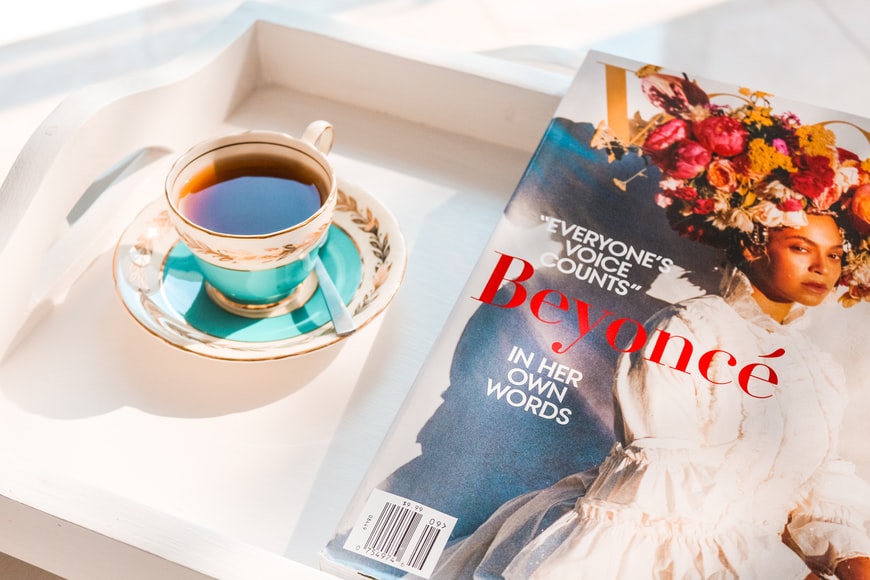Amazonで購入したKindle本を読み終えて削除したくなったら、通常は「コンテンツと端末の管理」ページで削除することができます。
でもその操作を行ったのに削除できない本がありませんか?
きっとそれはPrime Readingの対象書籍だと思います。Amazonプライムの会員が無料で読めるやつです。
Prime Reading対象の本は、自分のライブラリから「削除」はできませんが、「利用終了」という形でリストから消すことができます。
一度わかれば「なんだそういうことか」となるんですが、ヘルプに説明がないので、最初に削除したくなった時にはとまどう人も多そうです(ぼくがそうでした)。
本記事ではその方法をご紹介します。
プライムリーディングのKindle本をライブラリから削除する方法
コンテンツと端末の管理で削除できない本がある
Amazonのプライム会員は、Prime Readingの対象となっている書籍であれば無料で読むことができます。
今回雑誌を3冊読み終えたので、これをライブラリから削除しようと思います。
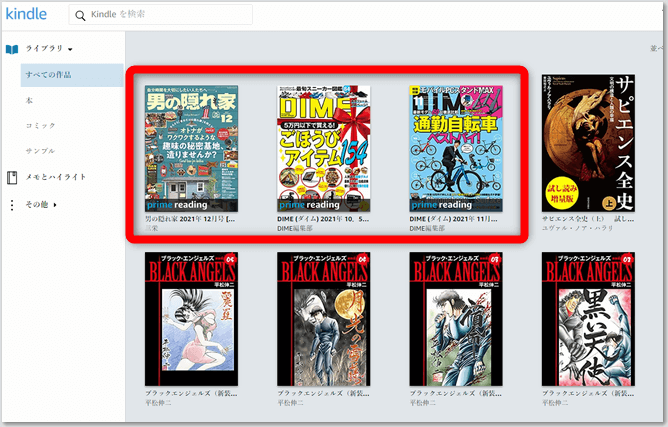
通常なら、購入して読み終えたKindle本は「コンテンツと端末の管理」のページで削除して、ライブラリを整理することができます。

今回も画像のように3冊の雑誌にチェックを入れて削除しようとしました。

でもこのように、対象の雑誌が半透明で表示され、削除のボタンも押すことができません。
「無料の辞書や、オーナーライブラリで利用中の本は削除することができません」などとありますが、これらの雑誌は該当していないはずです。
プライムリーディングの本の削除
プライムリーディングで読み終えた雑誌や本は、削除ではなく「利用の停止」を選ぶことでライブラリから外すことができます。
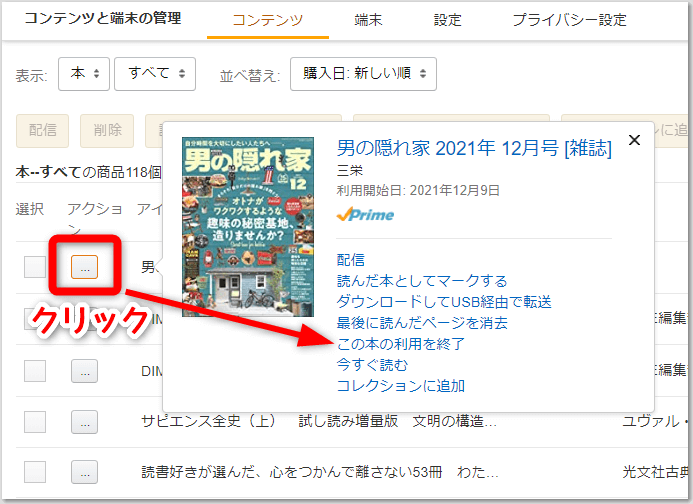
アクションの列の、「…」の並んだボタンをクリックすると、小さなウィンドウがポップアップして、その中から「この本の利用を終了」を選ぶことができます。
「この本の利用を終了しますか?」という確認画面で「はい」を押すと、リストからその書籍が削除されます。
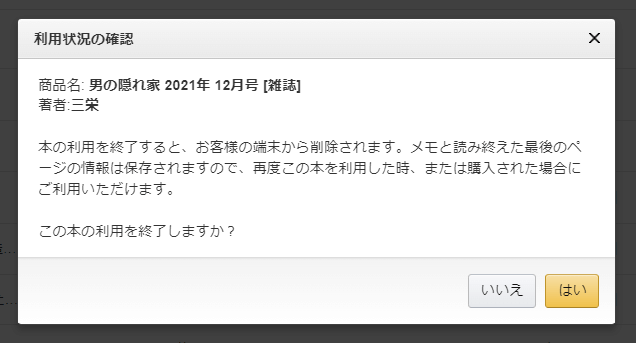
これで1冊を削除することができました。
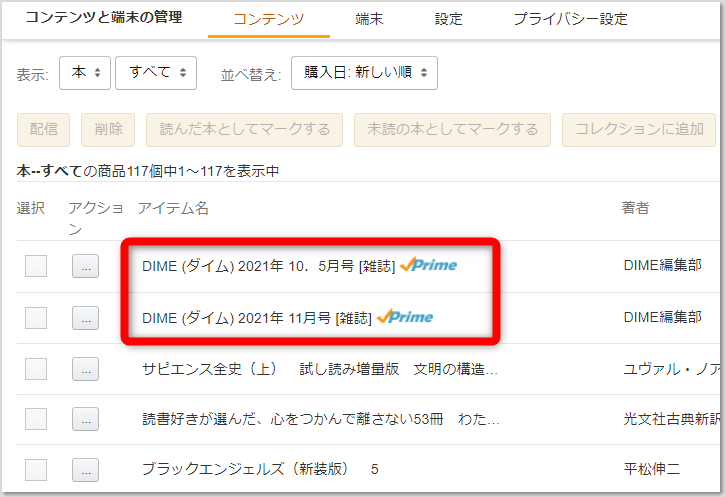
複数冊を一度に利用終了にすることはできないので、1冊ずつやっていきましょう。
ライブラリに戻ると、雑誌3冊が消えていることがわかります。
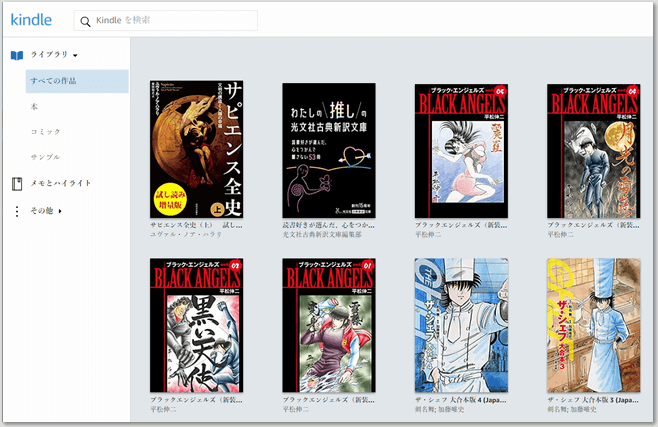
このライブラリは本の並べ替えができないのが欠点で、それさえできればいちいち読んだ本を消さなくてもいいと思うのですが、現状では削除・利用停止も含めてこまめに整理していくのが最善ではないかと思います。
「コンテンツと端末の管理」のページへは、Amazonのアカウントサービスなどからアクセスできます。